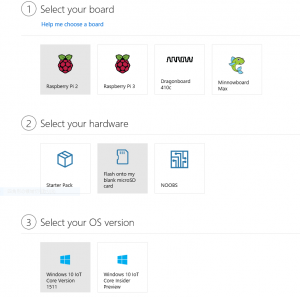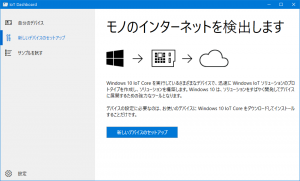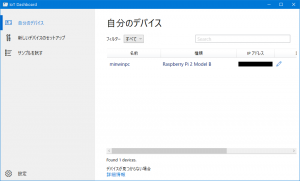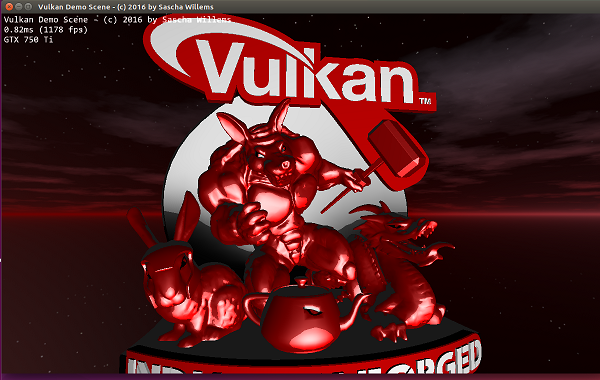ずいぶん前に Windows10 IoT を Raspberry PI 2 にインストールして多少触りましたが、インストールの仕方などがあれから変わってしまって、現在 2016/06 では正当とはいえなさそうだったので改めてまとめてみました。
Windows10 IoTを入手する
マイクロソフトのサイトにアクセスして始めることになります。アクセスするとターゲットを選んでいくと NEXT ボタンが出現するのでそれを押します。
その後、以下のような画面になるので、Download Dashboard をクリックします。すると setup.exe がダウンロードされるのでこれを実行してインストールを行います。
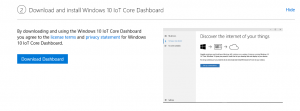
インストール中

ここで新しいデバイスのセットアップを選んで、項目を設定していきます。デバイスの種類では対応しているハードウェアが並んでいることと思います。
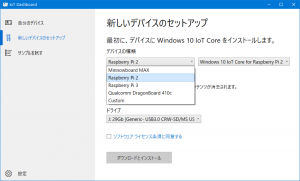
あとは、「ダウンロードとインストール」のボタンを押すと SDカードにイメージデータが書き込み開始となります。ここには時間がそこそこかかるのでゆっくりと待ちます。
Win10 IoT で起動する
できあがった SDカードをデバイス Raspberry PI 2 に装着して起動します。初回起動はちょっと時間がかかるようです。自分の環境では HDMI で 1920×1080 のモニタにつなげたところ、画面が切れてしまいうまくいきませんでした。別のモニタ(1280×1024,DVIへ変換) にして初期設定を行いました.
初期設定は言語を選択するためにマウスが必要です。また有線LANを使っていて、DHCPではない場合にはキーボードでネットワーク情報を設定してあげる必要がありそうです。手元にあった USB WiFi ドングルを差してみましたが認識しなかったので限定的なものでしか WiFi は使えないということなのでしょう。
ここでは有線でつないだとして話を進めます。
先ほどのツールで、”自分のデバイス” を開いておきます。その後 Raspberry PI 2 を起動します。しばらく待っているとここにデバイスの情報が表示されます。
まとめ
以前は OS イメージを別途ダウンロードして、 Windows10 のコマンドラインで手動で書き込みしていましたが、今や全て GUI 操作できてしまうようです。楽になりました。
ここまでできればあとは VisualStudio 2015 からのリモートターゲットとして使用可能になっているようです。